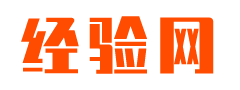iphone12pro这款手机是一款非常受到用户们欢迎的手机,但是很多小伙伴还是不知道要如何开启手机的充电提示音,现在就有小编来为大家介绍一下吧。
一、iphone12pro充电提示音开启方式
1、打开手机设置,找到快捷指令,打开允许不受信任的快捷指令的开关。
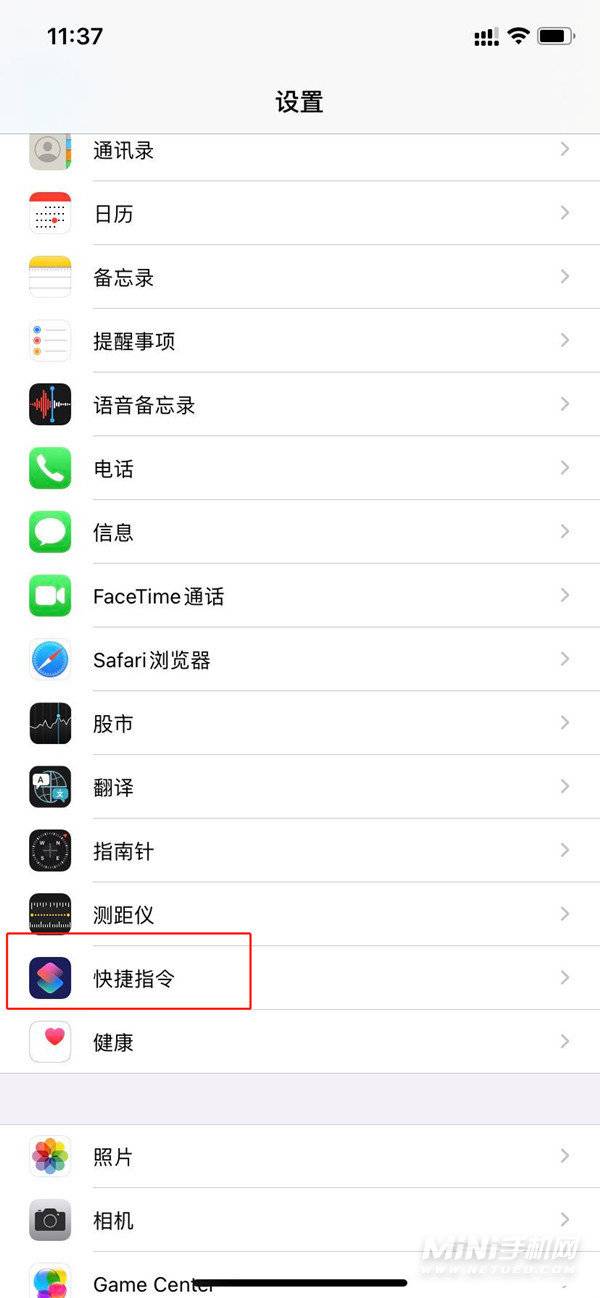
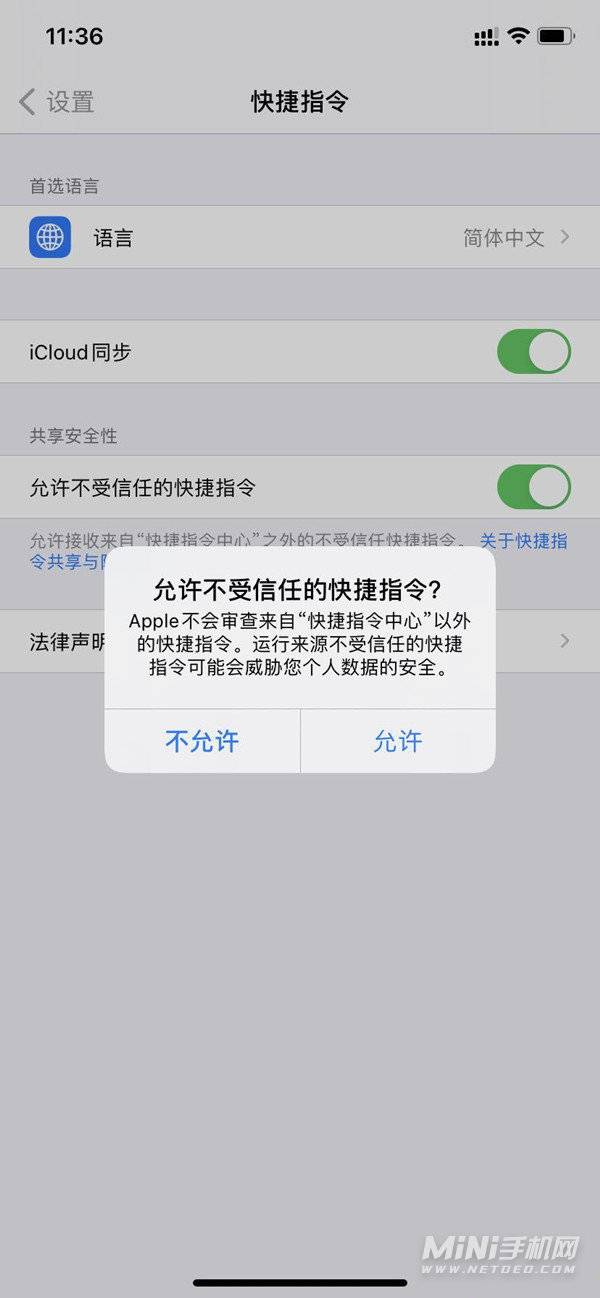
2、打开icloud中的yoho提示音,并点击获取捷径。
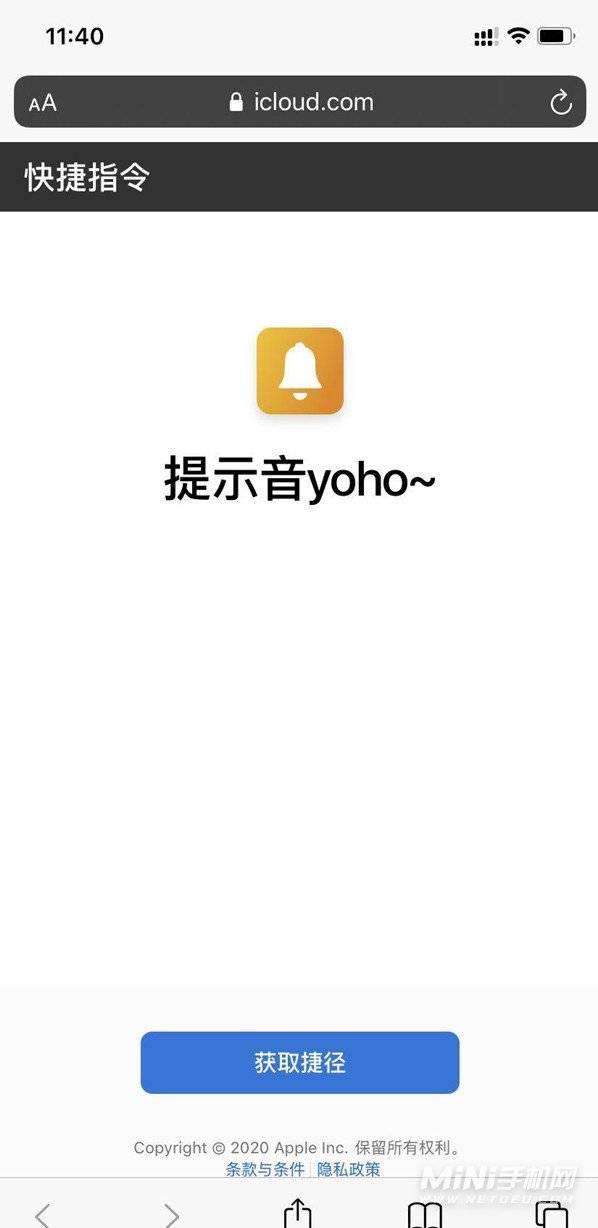
3、点击添加不受信任的快捷指令。
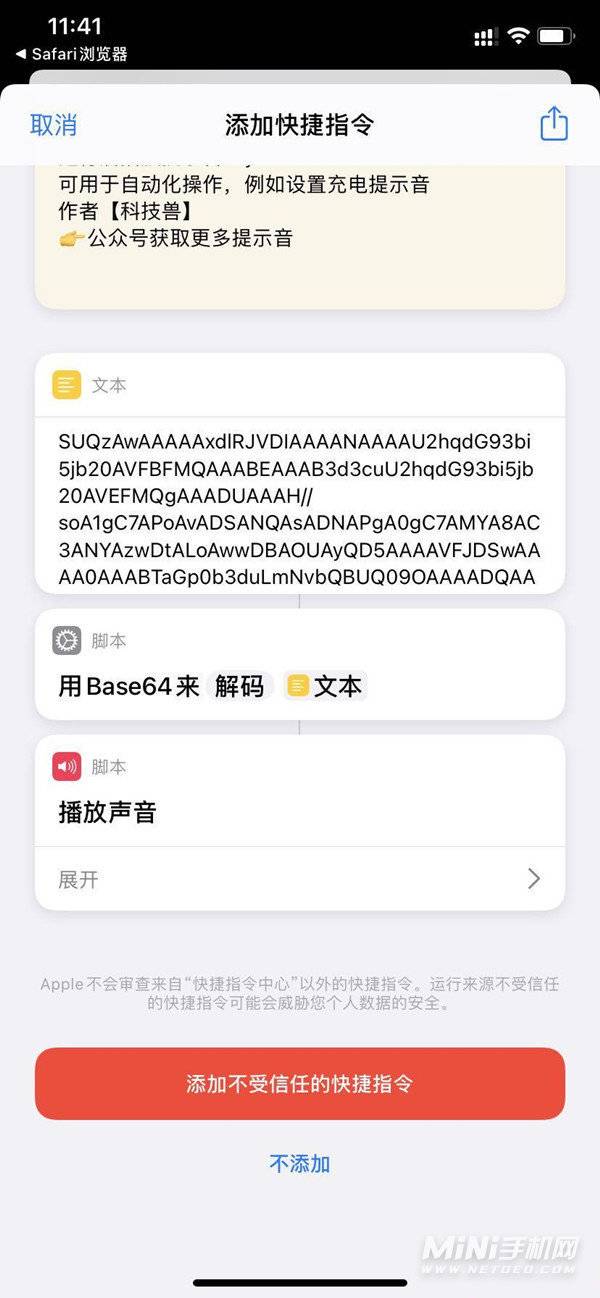
4、打开快捷指令,点击自动化>创建个人自动化>充电器。
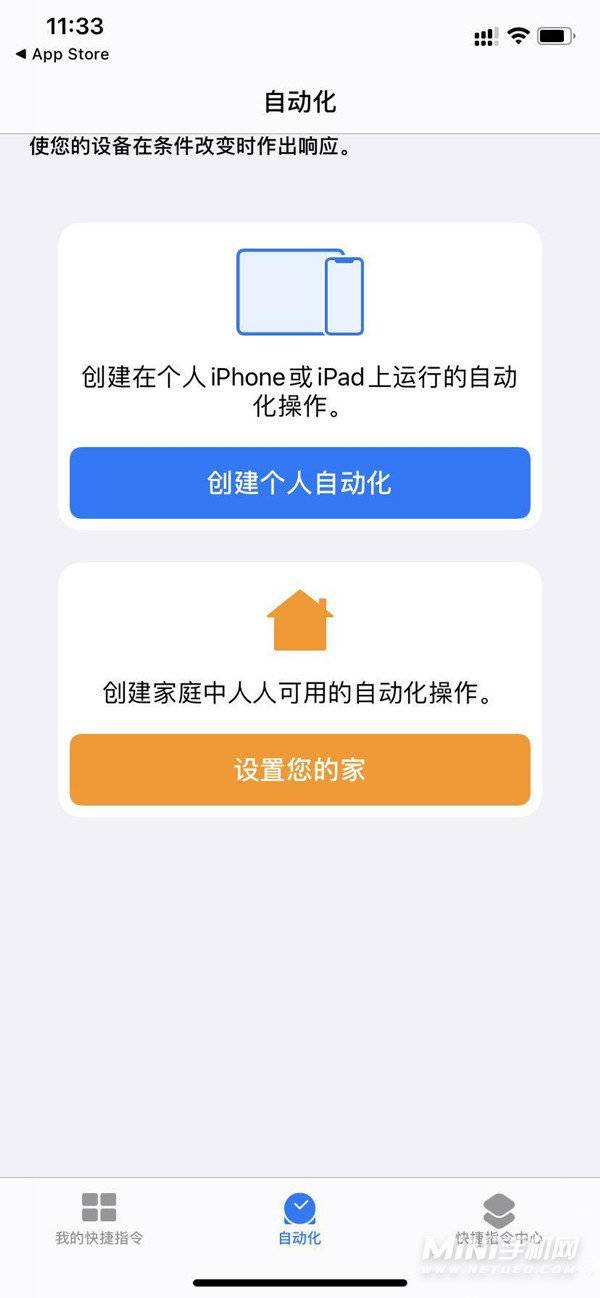
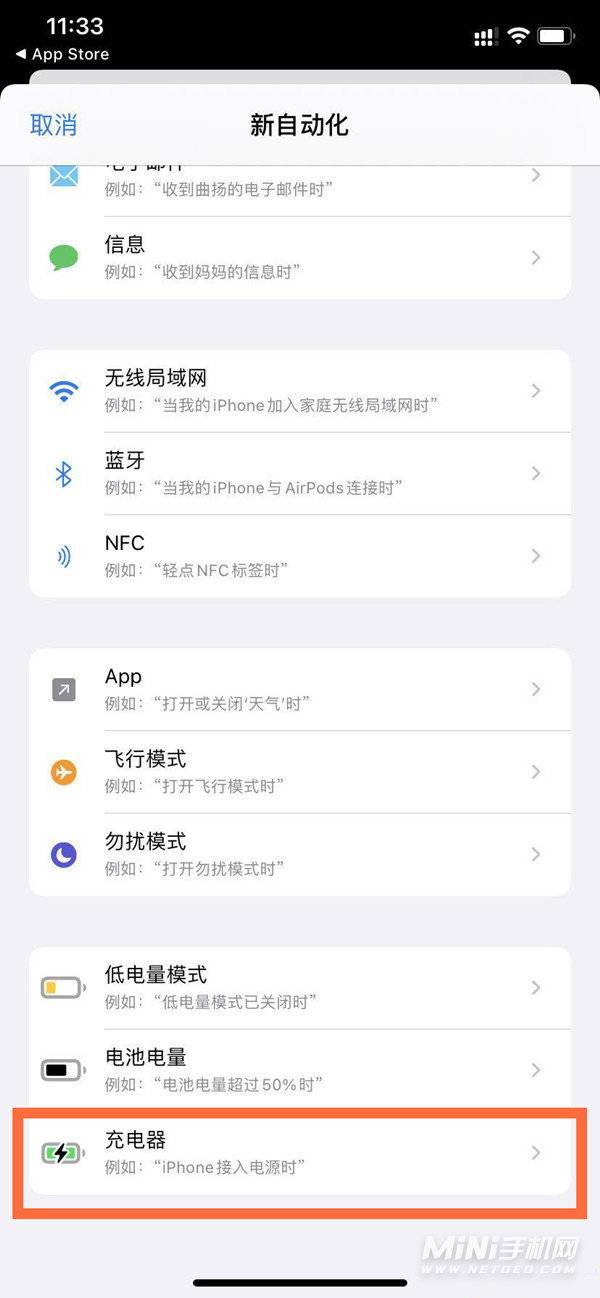
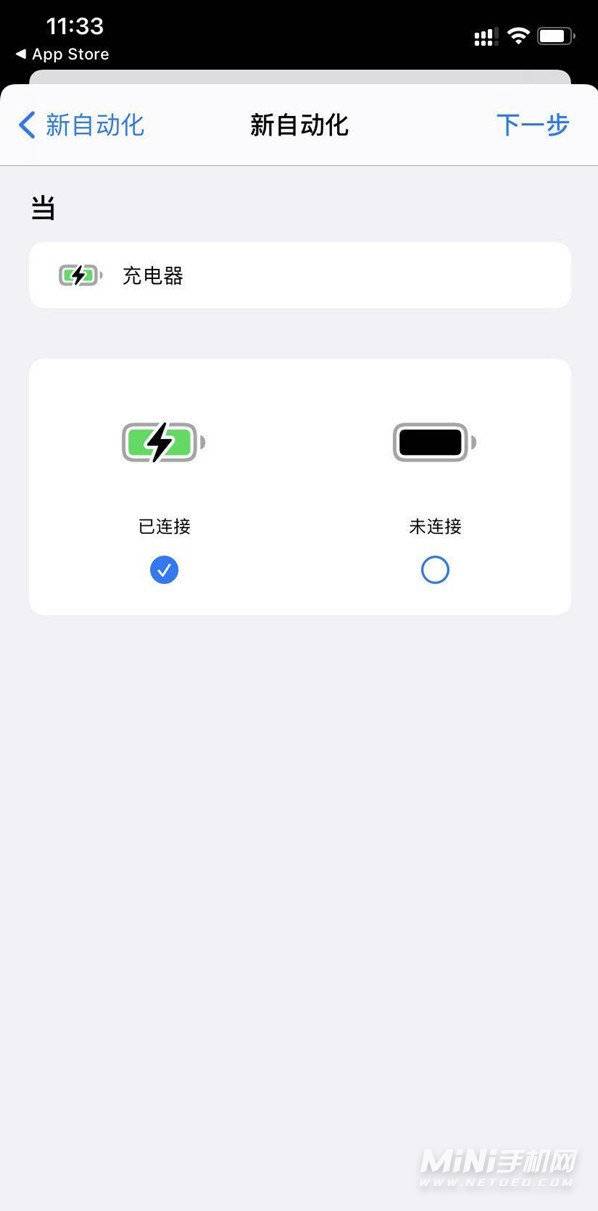
5、点击添加操作,点击app,选择快捷指令。
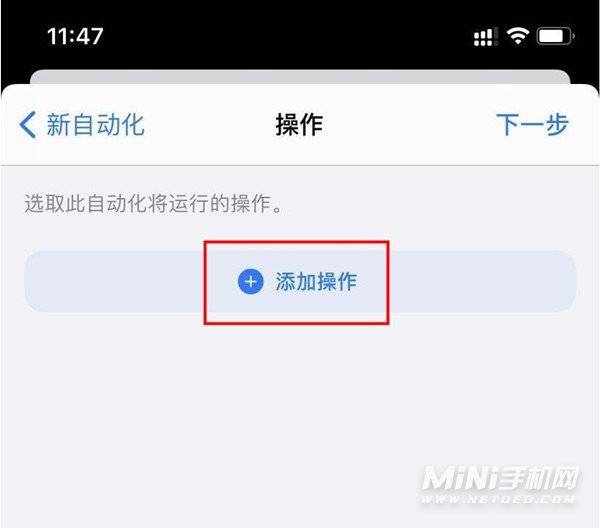
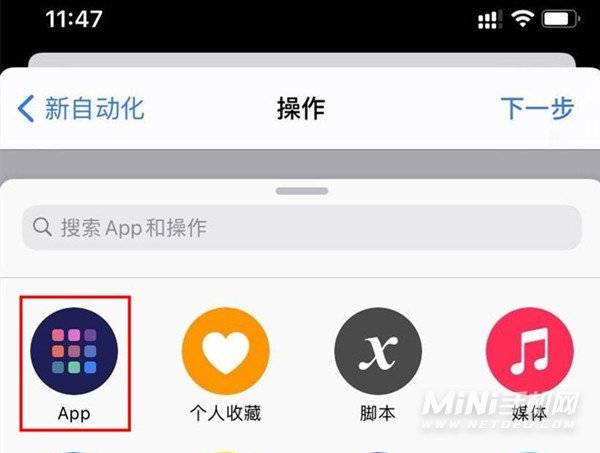
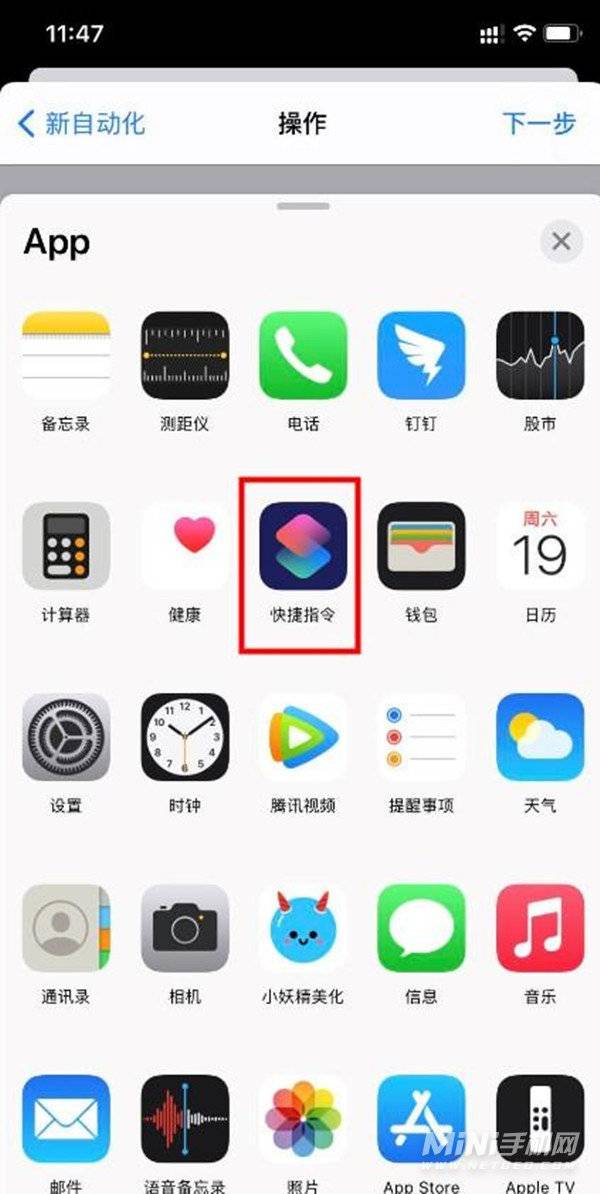
6、选择运行快捷指令,再次点击快捷指令,选择提示音yoho,点击下一步。
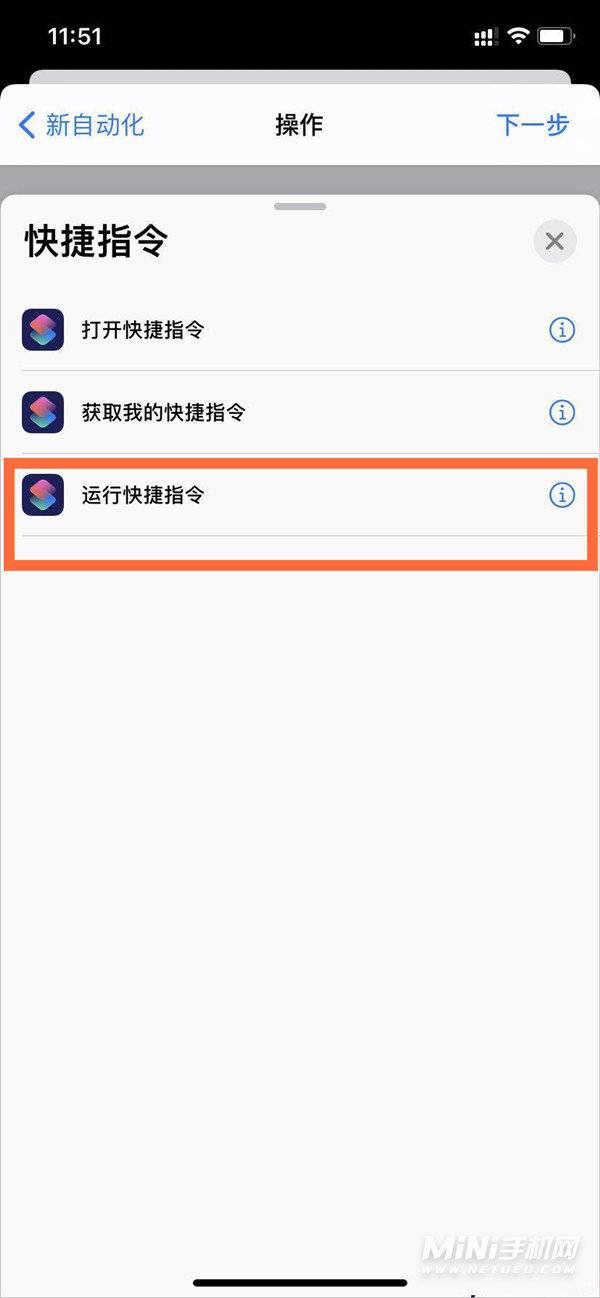
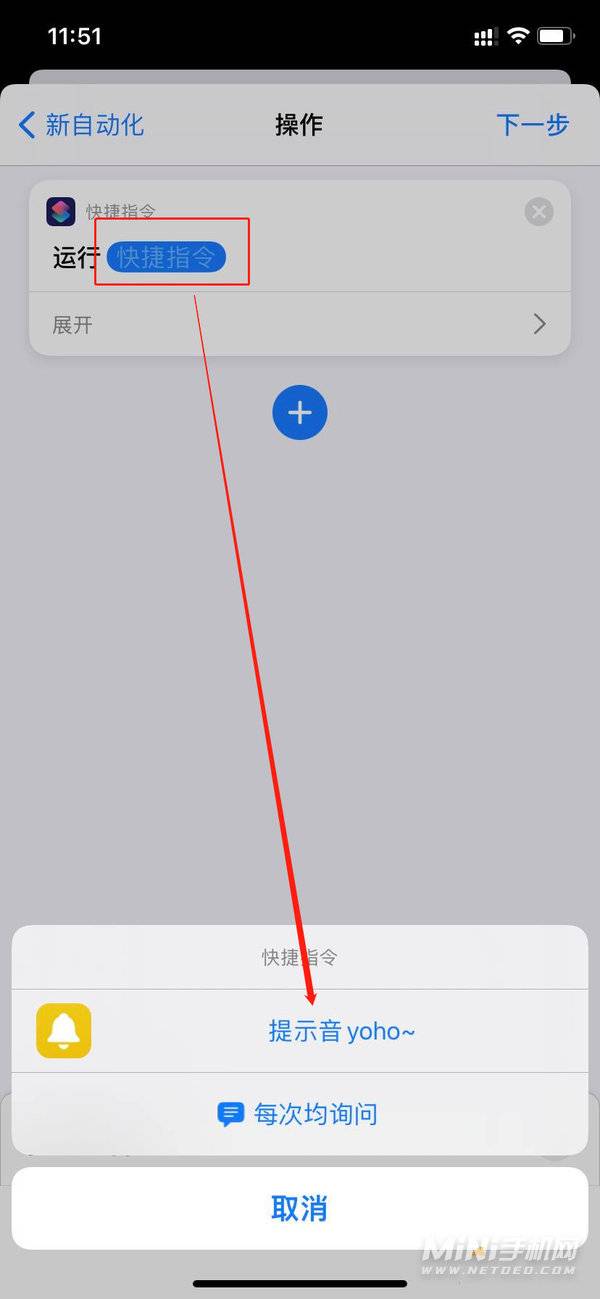
7、将运行前询问的开关关闭,然后使用充电器给iPhone手机充电就会有提示音出现。
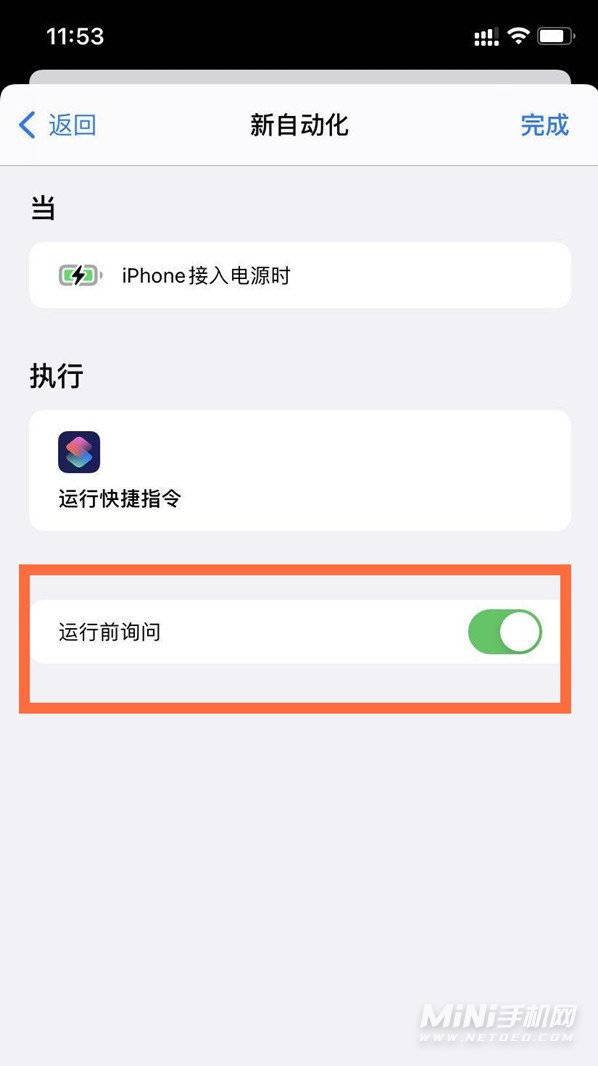
PS:本文以iphone12Pro手机为例,适用于iOS14.1系统。
以上就是关于如何开启充电提示音开启方式了,希望可以帮助小伙伴们。
免责声明:文章源自网络,版权归原作者所有,如有侵犯联系删除。